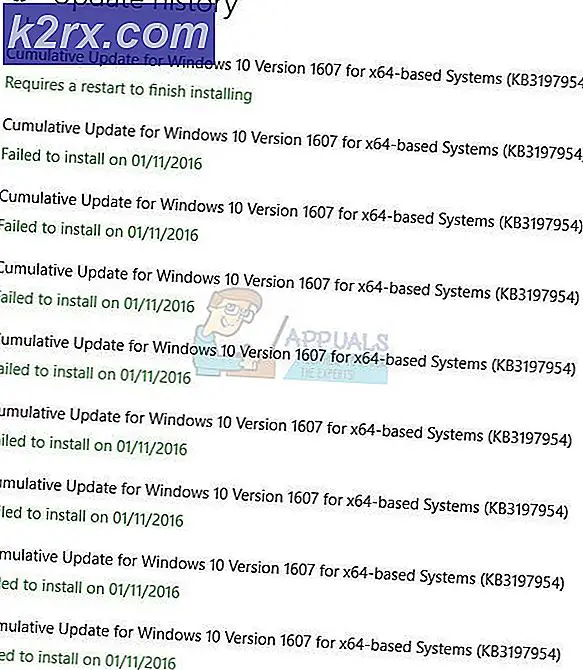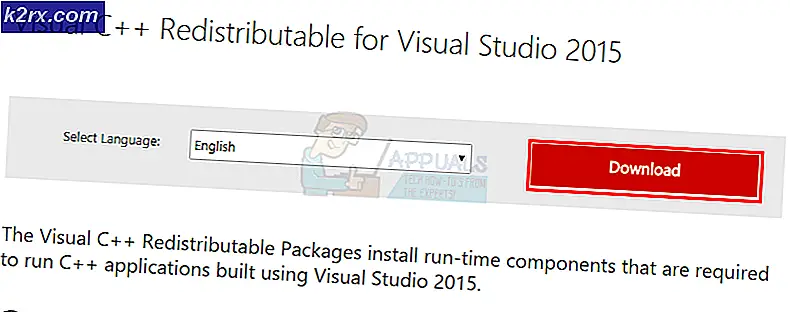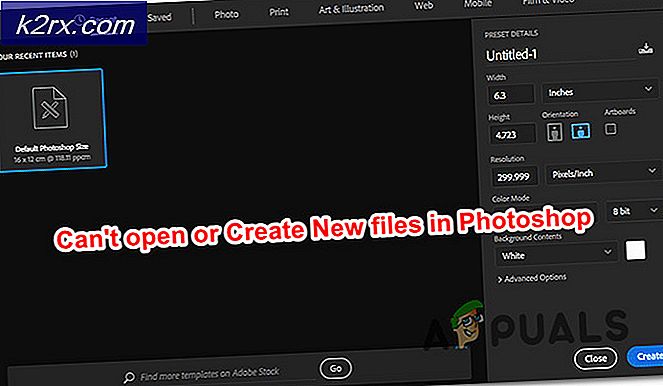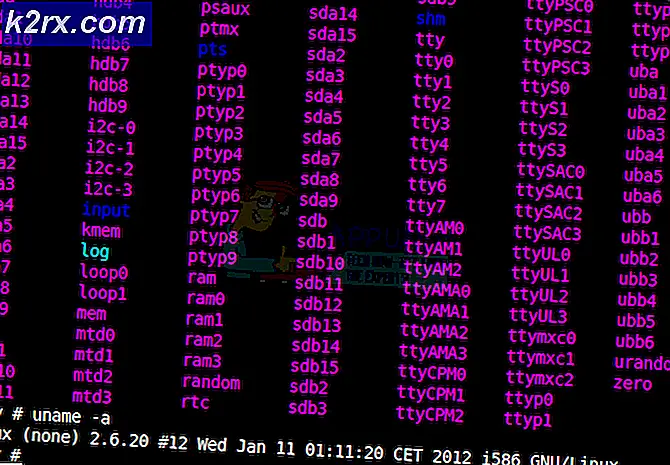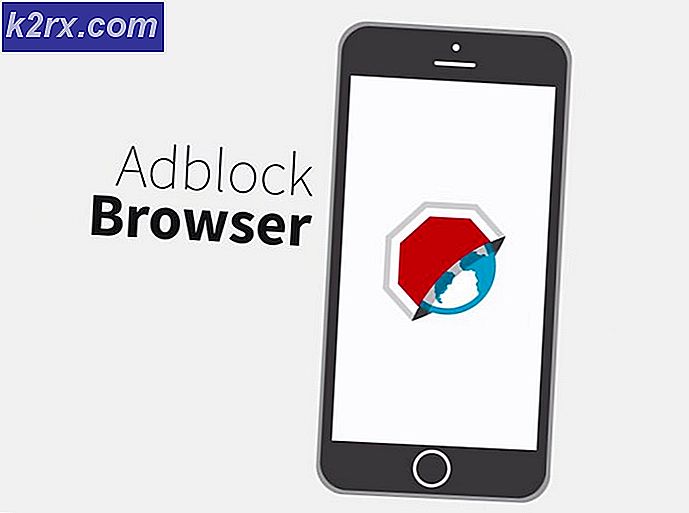Fix: Det uppstod ett problem vid analys av paketet
Flera användare får “Det uppstod ett problem vid analys av paketet”På sin Android-telefon när de försöker ladda ner eller installera en applikation. Möjligheten att ladda ner och installera appar på dina smartphones är en av de mest använda uppgifterna idag, men det här felet gör det svårt för användare att göra det. Det här problemet kan inträffa på alla Android-enheter som du använder. Felmeddelandet säger “Det gick inte att tolka paketet”Med titeln”Analysfel”
Vad orsakar felet ”Det uppstod ett problem vid parsning av paketet” på Android?
Efter att ha tittat på just det här problemet hittade vi några möjliga orsaker som kan orsaka detta fel. Vanligtvis inträffar detta fel när du försöker installera appen från okända källor, varför den inte kan slutföra den begärda uppgiften för den användaren har bett om. Men det kan också finnas andra skäl
Nu när du vet den grundläggande förståelsen för varför detta fel “Parse Error: Det gick inte att tolka paketet”Dyker upp och gör det omöjligt för dig att installera appen vi kommer att gå vidare mot lösningarna.
Lösning 1: Aktivera behörigheten att installera en app från en okänd källa
Android-enhet håller som standard denna behörighet avstängd på grund av enhetens säkerhet och låter dig bara ladda ner appar från en betrodd källa som Google Play Store. För att aktivera denna behörighet kommer du att kunna ladda ner och installera appar från tredjepartswebbplatser och okända källor. För att göra det, följ stegen
- Gå till "inställningar”I din enhet
- Bläddra ner och gå till “säkerhet”Fliken
- Där hittar du alternativet “Okända källorRutan, tryck på den för att aktivera behörigheten
Notera: Att aktivera det här alternativet och ladda ner appar från en okänd källa eller tredjepartswebbplats är riskabelt för din enhet.
Lösning 2: Infekterad eller oavslutad APK-fil
En av anledningarna till att du ser detta analyseringsfel “Det gick inte att tolka paketet”Kan orsakas av att APK-filen är skadad eller inte helt nedladdad. Vad du kan prova är att ladda ner igen eller ladda ner från en bättre betrodd källa så att det kan få det mindre infekterade problemet med APK.
- Försök att installera om “.apkFil efter att ha testat den första lösningen
- Om det inte fungerar, “Radera”Den nuvarande nedladdningsbara APK-filen
- Ladda ner appen via “Google Play Butik" om möjligt
- Ladda ner från en bättre källa än den förra och försök att installera nu.
Lösning 3: Inaktivera Antivirus eller någon säkerhetsapp
När du använder Antivirus eller någon säkerhetsapplikation för att skydda din enhet från virus och farlig data, blockerar den också tredjepartswebbplatsens APK-filer för att hålla enheten utom risker. Om det blockerar APK-filerna som du installerar, kan du inaktivera det för ett ögonblick för att installera appen och slå på den igen eller så kan du "Radera" den från och installera den senare.
- Gå till din "Säkerhetsapp”
- Gå till "inställningar”
- Du hittar ett alternativ för att inaktivera det ett tag, tryck på “Inaktivera”
- Om det inte finns något alternativ för att inaktivera kan du “Avinstallera”Appen i dina enhetsinställningar
Notera: Din "Säkerhetsapp”Kan vara vilket antivirus som helst som är installerat på dina enheter, till exempel Kaspersky Mobile Antivirus, Avast Mobile Security och ESET Mobile Security.
- Gå nu och försök att installera din APK-fil.
Lösning 4: Kompatibilitetsproblem för din enhet
Om du försökte ovanstående lösning men fortfarande står inför problemet kan du gå och kontrollera appkompatibiliteten för din enhet. Enheten kan ha en äldre OS-version medan appen kräver de senaste OS-versionerna att fungera på. Om den inte är kompatibel för din enhet kommer du inte att kunna installera den på din enhet även om du har provat ovanstående lösningar. Om appen finns på “Google Play Butik"Där de berättar om Appens kompatibilitet med din enhet kan du inte se"Ladda ner”-Knappen men ett meddelande som säger”Enheten är inte kompatibel med den här versionen”